Vypněte funkci Vylepšení obrázků v Edge, abyste zabránili úniku dat
Funkce Vylepšení obrázků v Microsoft Edge je funkce, díky které jsou obrázky v prohlížeči ostré a jasné. Jak vyplývá z popisu funkcí v nedávných sestaveních Canary, Edge odesílá obrázky na webech, které si prohlížíte, na servery společnosti Microsoft. Technicky jej tedy lze použít ke sledování vaší online aktivity.
Reklama
Před časem uživatelé zjistili, že prohlížeč Edge ano únik dat o prohlížení kvůli chybě ve funkci „Sledovat tvůrce“. Odesílal všechny vaše adresy URL na servery Bing, zatímco měl kontrolovat aktualizace obsahu pro vybrané mediální kanály.
Podobný problém se týká Vylepšete obrázky Vlastnosti. Když je povoleno, Microsoft Edge má schopnost vylepšit způsob zobrazení obrázků na webech. Prohlížeč může upravit jas, kontrast a tóny obrázku, aby byl na obrazovce vizuálně výrazný. Věnujte pozornost popisu funkce na snímku obrazovky níže, pořízeném ve stáji Edge.
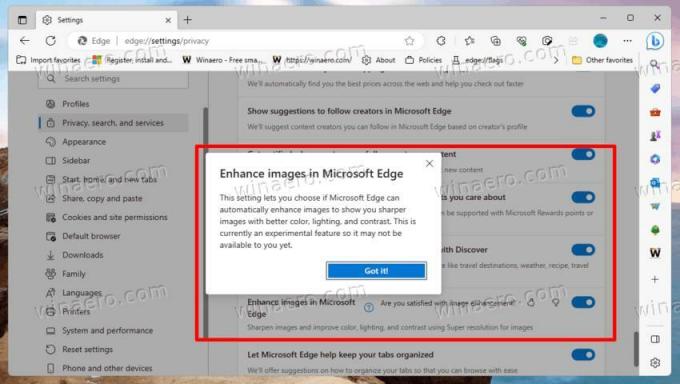 Tak jako všiml si @Leopeva64
Tak jako všiml si @Leopeva64

Ve skutečnosti není jasné, zda se na samém začátku jednalo o lokální proces. Ale popis funkce původně nezmiňoval přenos adresy URL obrázku do společnosti Microsoft. Zpracování obrázků je nyní na vzdálených serverech, což je další způsob, jak sledovat, co uživatelé procházejí.
Microsoft zatím změnu oficiálně neoznámil. Je docela možné, že společnost může uvést, že prohlížeč nyní použije AI ke zlepšení vzhledu obrázků, takže musí být odeslány společnosti Microsoft.
Ale stojí za zmínku, že Edge obsahuje podobnou funkci pro videoobsah, který funguje lokálně, alespoň v době psaní tohoto článku. Super rozlišení videa dokáže upscalovat video stream v nízkém rozlišení na 720p a zlepšit jeho kvalitu obrazu pomocí AI.
Pokud se situací nejste spokojeni, můžete v Edge vypnout funkci Vylepšení obrázků. Tím zabráníte úniku dat o prohlížení.
Zakažte funkci "Vylepšit obrázky" v Microsoft Edge
- lis Alt + F otevřete nabídku Edge.
- Navigovat do Nastavení > Soukromí, vyhledávání a služby.
- Na pravé straně vypněte Vylepšete obrázky v Microsoft Edge volba.

- Zavřete kartu Nastavení okraje.
To by mělo zabránit prohlížeči Edge v úniku adres URL vašich obrázků (přes Neowin).
Stojí za zmínku, že Microsoft zavádí „Vylepšení obrázků“ postupně. V závislosti na tom, ve kterém kanálu vydání se nacházíte, může tato možnost ve vašem prohlížeči chybět. Nebo může být ve výchozím nastavení zakázáno. @Leopeva64 poznamenal, že vidí změnu v Kanárek verzi prohlížeče.
Chcete-li zajistit, že nežádoucí funkce budou v každém případě zakázány, můžete použít zásady skupiny. Pokud ve vašem Edge právě teď chybí, ale objeví se v nadcházející aktualizaci, zásada jej ponechá deaktivovaný!
Zakažte obrázky Edge Enhance pomocí zásad skupiny
- lis Vyhrát + R, typ
regeditv Běh box a hit Vstupte. - V Editoru registru přejděte na HKEY_LOCAL_MACHINE\SOFTWARE\Policies\Microsoft\Edge klíč.
- Pokud podklíč Edge chybí, klikněte pravým tlačítkem na Microsoft zadejte v levém podokně a vyberte Nový > Klíča pojmenujte nový klíč Okraj.
- Nakonec klikněte pravým tlačítkem na složku Edge vlevo, vyberte Nový > Hodnota DWORD (32bitová) a pojmenujte ji EdgeEnhanceImagesEnabled.
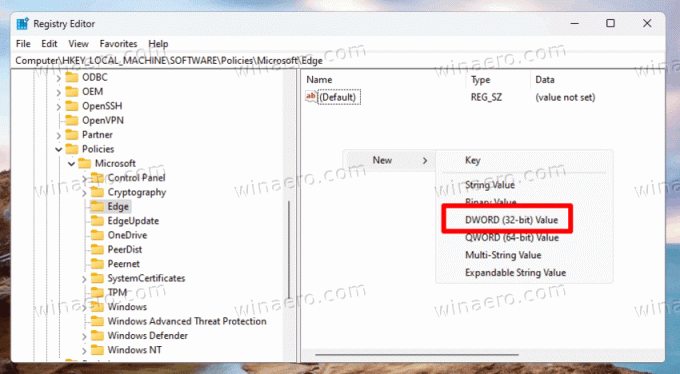
- Hodnotové údaje ponechte pro EdgeEnhanceImagesEnabled tak jako 0.
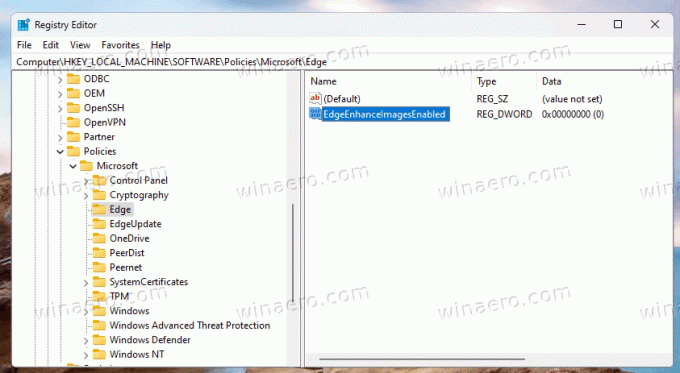
- Otevřete novou kartu v Edge a zadejte
edge://policya klikněte na Znovu načíst knoflík.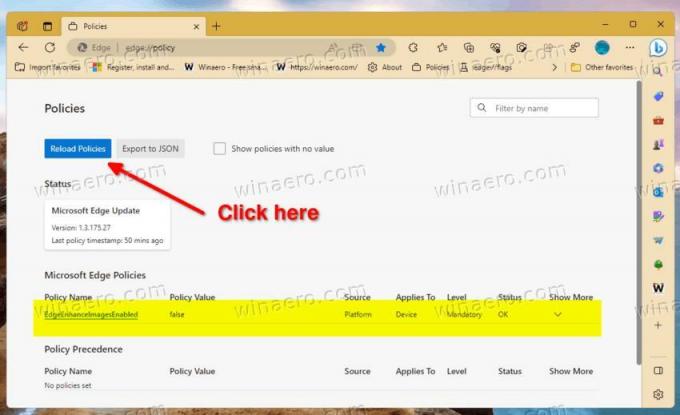
Jsi hotov. Tímto způsobem si můžete být jisti EdgeEnhanceImagesEnabled je zakázáno, pokud/kdy bude k dispozici ve vašem prohlížeči.
Soubory REG připravené k použití
Abych vám ušetřil čas, připravil jsem dva soubory registru (*.REG). Můžeš stáhněte si je z tohoto odkazu. Extrahujte archiv do libovolné složky podle vašeho výběru. Můžete je umístit přímo na plochu.
Získáte následující soubory.
-
Zakažte vylepšení obrázků v Edge.reg- toto použije zásady a zabrání prohlížeči ve vylepšování obrázků. -
Povolit vylepšení obrázků v Edge.reg- tento soubor je zpětné vylepšení, které obnovuje výchozí nastavení.

Poklepáním na soubor REG "Zakázat..." aplikujte změnu, potvrďte výzvu Řízení uživatelských účtů a položku registru.
Chcete-li vidět změny ve spuštěném prohlížeči Edge, nezapomeňte navštívit stránku edge://zásady stránku a znovu načtěte zásady.
Použijte zásady skupiny z příkazového řádku
Kromě souborů registru můžete chtít použít funkci pomocí příkazu konzoly. Tato metoda je oblíbená mezi uživateli, kteří nasazují své preference prostřednictvím dávkového souboru. Je použitelný v podobných automatizačních scénářích.
Udělej následující.
- Klepněte pravým tlačítkem myši na Start a vyberte Terminál (administrátor) z nabídky.
- V Terminálu zadejte jeden z následujících příkazů v obou PowerShell nebo Příkazový řádek tab.
-
reg add HKLM\SOFTWARE\Policies\Microsoft\Edge /v EdgeEnhanceImagesEnabled /t REG_DWORD /d 0 /f- zakázat možnost vylepšení obrazu v prohlížeči.
-
reg delete HKLM\SOFTWARE\Policies\Microsoft\Edge /v EdgeEnhanceImagesEnabled /f- obnovit výchozí nastavení.
-
Pokud tedy budete používat výše uvedené příkazy v dávkovém souboru, nezapomeňte jej spustit jako Správce (zvýšený).
Vypněte funkci pro konkrétní weby
Připravované verze Edge vám umožní zabránit online zpracování obrázků pro konkrétní webové stránky. Microsoft již tuto možnost vylepšil v Edge Canary, takže umožňuje specifikovat weby, kde má být funkce vždy zakázána. Podobně můžete spravovat seznam webů, kde bude možnost „Vylepšit obrázky“ vždy povolena.
Chcete-li vypnout funkci Vylepšení obrázků pro konkrétní webové stránky, otevřete nabídku prohlížeče a přejděte na Nastavení > Soukromí, vyhledávání a služby > Vylepšení obrázků v Microsoft Edge a klikněte na Přidat tlačítko pro Nikdy nevylepšovat obrázky pro tyto stránky seznam. Zadejte adresu URL webu a můžete jít.

Chcete-li vytvořit seznam vyloučení, kde je vždy povolena možnost „Vylepšit obrázky“, podobně klikněte na Přidat vedle Vždy vylepšit obrázky pro tyto weby box.
A je to.
Pokud se vám tento článek líbí, sdílejte jej pomocí níže uvedených tlačítek. Nebere to od vás mnoho, ale pomůže nám to růst. Děkuji za vaši podporu!
Reklama
